
Niezależnie od tego, czy zdecydujesz się zapisać adresy, metody płatności lub oba, możesz przyspieszyć wpis formularza za pomocą ustawień AutoFill w przeglądarce internetowej. Oto jak skonfigurować i używać AutoFill w Mozilli Firefox.
Włącz AutoFill w Firefoksie
Aby użyć funkcji AutoFill w Firefoksie, musisz najpierw włączyć. Na szczęście można włączyć go do adresów i kart kredytowych oddzielnie. Jest to wygodne, jeśli wolisz nie używać go dla jednego lub drugiego.
Aby rozpocząć, otwórz Firefoksa i kliknij ikonę menu aplikacji (trzy linie) w prawym górnym rogu. W systemie Windows, wybierz "Opcje" i na MacO, Pick "Preferencje".
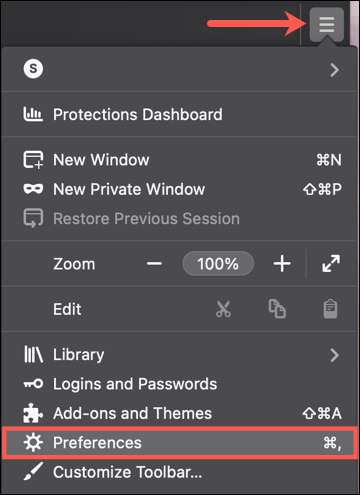
Wybierz "Prywatność i wzmacniacz; Zabezpieczenia "po lewej stronie ekranu ustawień i przewiń w dół do sekcji formularzy i autofilla po prawej stronie.
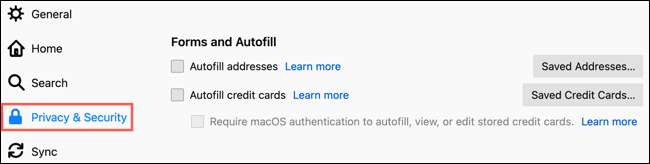
Zaznacz pole (ES) dla opcji autofilla, którego chcesz użyć. Możesz wybrać "Adresy AutoFill" "AutoFill Credit Cards," lub oba.
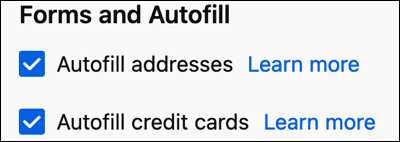
Dodaj szczegóły AutoFill.
Możesz dodać informacje do obszaru AutoFill w Firefoksie, aby przyspieszyć wypełnienie formularza w przyszłości. Wróć do tego samego miejsca, w którym włączyłeś funkcję w prywatności & amp; Bezpieczeństwo & gt; Formy i autofilla.

Dodaj adresy.
Aby dodać adres, numer telefonu lub adres e-mail, kliknij "Zapisane adresy", a następnie naciśnij "Dodaj".
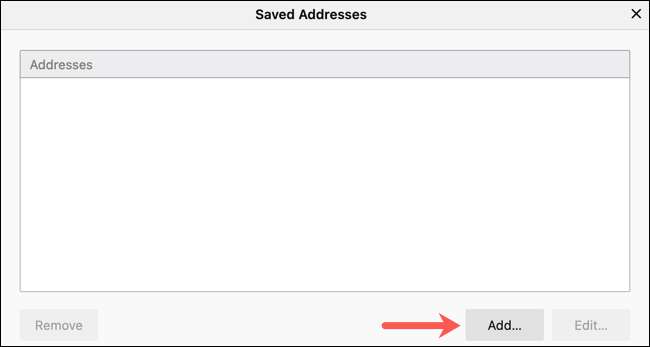
Możesz wejść jako mało lub tyle informacji, ile chcesz. Jest to wygodne, jeśli chcesz tylko zapisać swoje imię lub adres e-mail.
Kliknij "Zapisz", a szczegóły wyświetli się na liście zapisanych adresów.
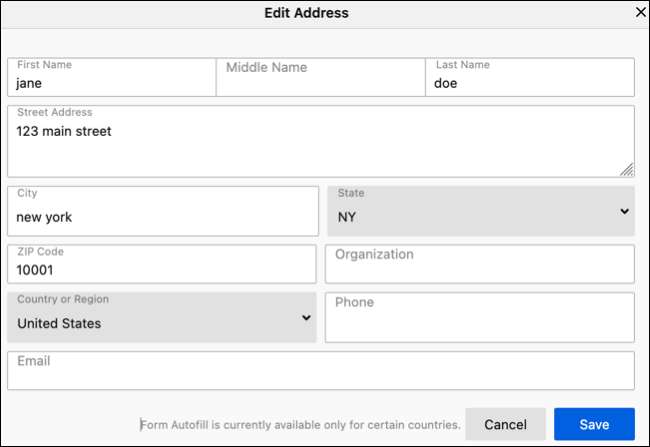
Dodaj karty kredytowe.
Wiele osób nie czuje się komfortowych informacji o płatnościach do użytku z AutoFill. Ale jeśli jest to coś, co chcesz zrobić, jest tak proste, jak zapisanie szczegółów adresów.
Kliknij "Zapisane karty kredytowe", a następnie naciśnij "Dodaj".
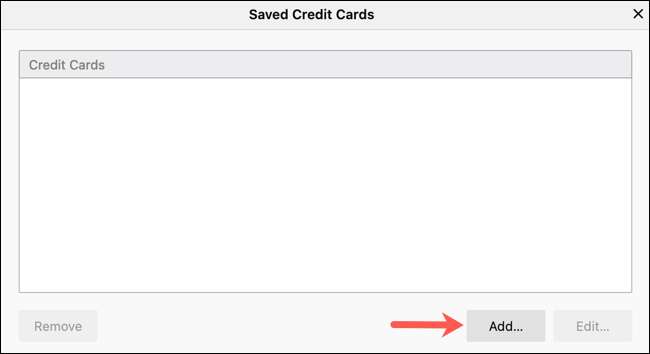
Wprowadź szczegóły karty kredytowej i kliknij "Zapisz". Karta zostanie wyświetlona na liście zapisanych kart kredytowych.
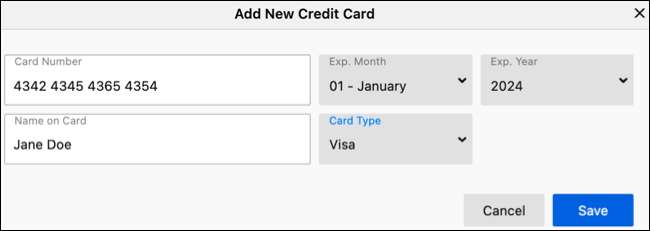
Jest użyteczne ustawienie wymagać uwierzytelniania Do automatycznego napełniania danych karty kredytowej. Funkcja jest dostępna zarówno w systemie Windows, jak i MacO. Sprawdzając pole, aby wymagać uwierzytelniania, zostaniesz poproszony o wprowadzenie hasła komputera, aby użyć Opcja AutoFill dla karty kredytowej .
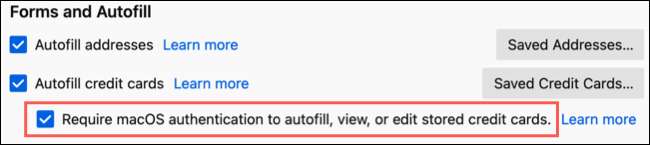
Ustawienie uwierzytelniania jest opcjonalne. Ale jeśli chcesz to dodać bezpieczeństwo, to dobry pomysł, aby go włączyć.
Edytuj lub usuń elementy autofilla
Jeśli masz zmianę adresu lub nowej daty ważności karty kredytowej, możesz łatwo edytować zapisane elementy autofilla. Wróć do prywatności & amp; Bezpieczeństwo & gt; Formy i autofilla i wybrać "zapisane adresy" lub "Zapisane karty kredytowe".
Aby edytować element, wybierz go na liście i kliknij "Edytuj". Wprowadź zmiany i kliknij "Zapisz".
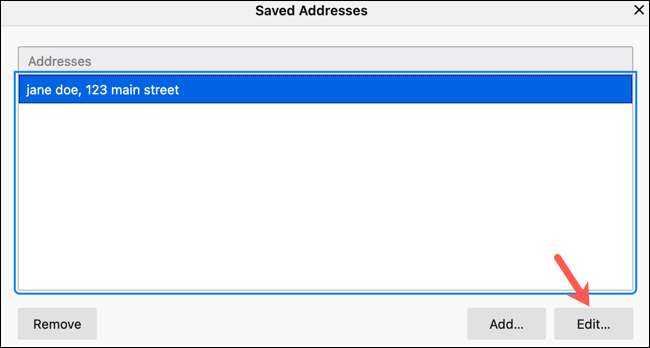
Aby usunąć element, wybierz go na liście i kliknij "Usuń". Nie zostaniesz poproszony o potwierdzenie tej akcji, więc upewnij się, że naprawdę chcesz usunąć element przed kliknięciem przycisku Usuń.
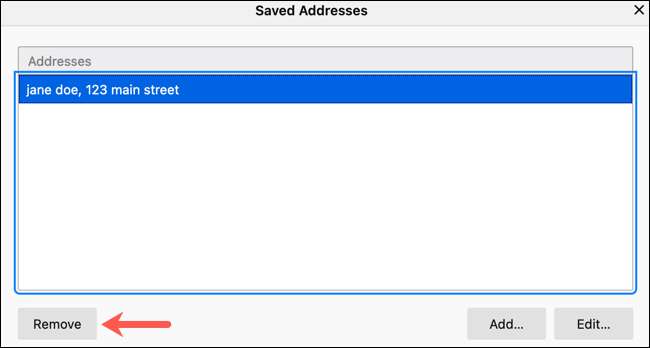
Użyj AutoFill w Firefoksie
Gdy masz szczegóły zapisane na ustawieniach Firefox AutoFill, należy monitować o ich użycie podczas wypełniania następnego formularza.
Po rozpoczęciu wpisywania w polu formularza zobaczysz opcje autofilla pojawi się w małym pudełku. Wybierz element, którego chcesz użyć, a pozostała część pól zapełni się ze zapisanymi szczegółami.
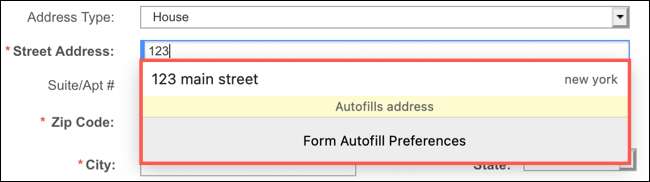
Należy pamiętać, że możesz natknąć się na formę tutaj i znaleźć autofilę nie działa. Mozilla stwierdza to Niektóre typy stron internetowych (takich jak finanse) nie będą korzystać z autofilla .
Jeśli jesteś również użytkownikiem Safari na komputerze lub urządzeniu mobilnym, możesz użyć, wyłączania lub edytować AutoFill w Safari. także.







